介绍
VuePress是一个用来构建博客以及简易网站的项目,基于vuejs,由尤雨溪亲自主持的一个静态项目,静态打包。
基于这样的系统,可以方便用于小型文章发布,如帮助中心、官方博客,支持解析md文件。
VuePress由两部分组成:一部分是支持用 Vue 开发主题的极简静态网站生成器,另一个部分是为书写技术文档而优化的默认主题。它的诞生初衷是为了支持 Vue 及其子项目的文档需求。它以 Markdown 为中心的项目结构,以最少的配置帮助你专注于写作;享受 Vue + webpack 的开发体验,可以在 Markdown 中使用 Vue 组件,又可以使用 Vue 来开发自定义主题;它会为每个页面预渲染生成静态的 HTML,同时,每个页面被加载的时候,将作为 SPA 运行。
VuePress官网:[https://vuepress.vuejs.org/zh/]
特性
- 为技术文档而优化的内置 Markdown 拓展
- 在 Markdown 文件中使用 Vue 组件的能力
- Vue 驱动的自定义主题系统
- 自动生成 Service Worker
- Google Analytics 集成
- 基于 Git 的 “最后更新时间”
- 多语言支持
- 自由主题与插件设置
其中默认主题包含
- 响应式布局
- 可选的主页
- 简洁的开箱即用的标题搜索
- Algolia 搜索
- 可自定义的导航栏 和 侧边栏
- 自动生成的 GitHub 链接和页面的编辑链接
上述都是官网所提供的内容;下面让我们来真正实践下如何快速建立一个技术文档,当然,你熟悉它的操作* 后,优化成为自己的博客也是不错的选择!本着尤大出品必是精品的原则,相信VuePress未来发展会很不错!
*本教程目的在于快速搭建技术文档的基本模型,更具体的配置和说明请参考官网配置*https://vuepress.vuejs.org/zh/config/
https://vuepress.vuejs.org/zh/default-theme-config/
环境搭建
查看nodejs版本注意:Node.js 版本 >= 8
node -v
全局安装
npm install -g vuepress创建项目目录
mkdir vuepress-democd vuepress-demo始化项目,建立并编辑 package.json
npm init -y进入package.json,修改脚本内容
{ "scripts": { "docs:dev": "vuepress dev docs", "docs:build": "vuepress build docs" }}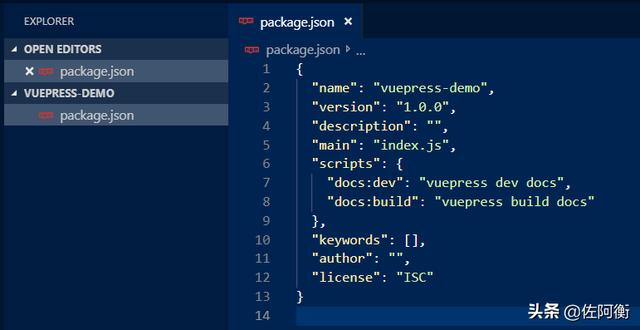
建立基本目录
vuepress-demo├─package.json├─docs| ├─README.md| ├─.vuepress| | ├─config.js| | ├─public| | | └favicon.ico修改配置文件 - config.js
module.exports = { title: 'Hello VuePress', description: 'Hello, my friend!', head: [ ['link', { rel: 'icon', href: `/favicon.ico` }] ], dest: './docs/.vuepress/dist', ga: '', evergreen: true,}修改README.md
VuePress 提供了对 YAML front matter 开箱即用的支持,我们可以模仿vuepress首页进行如下优化:
---home: trueheroImage: /favicon.icoactionText: 快速上手 →actionLink: /guide/features:- title: 简洁至上 details: 以 Markdown 为中心的项目结构,以最少的配置帮助你专注于写作。- title: Vue驱动 details: 享受 Vue + webpack 的开发体验,在 Markdown 中使用 Vue 组件,同时可以使用 Vue 来开发自定义主题。- title: 高性能 details: VuePress 为每个页面预渲染生成静态的 HTML,同时在页面被加载的时候,将作为 SPA 运行。footer: MIT Licensed | Copyright © 2018-present xxxxxx---运行项目
vuepress dev docs运行上述代码,最后会提示预览的网址http://localhost:8080/(端口号可根据配置进行修改https://vuepress.vuejs.org/zh/config/#port)打开网址,我们就可以看到如下画面:
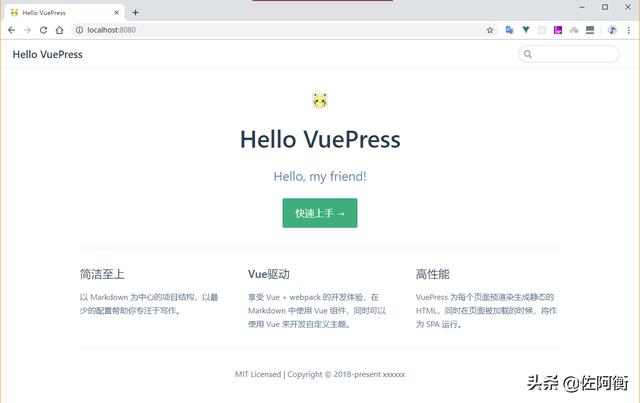
README.md中的内容已完美呈现!
深度开发
配置导航
首先在docs目录下建立文件
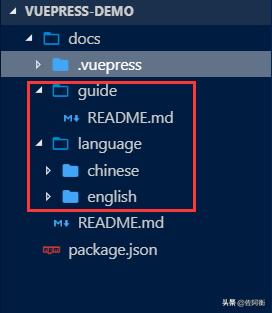
每个文件夹下的README.md就是当前目录的内容;让我们通过config.js文件配置相应导航
themeConfig: { nav: [ { text: 'Home', link: '/' }, { text: 'Guide', link: '/guide/' }, { text: 'Languages', items: [ { text: 'Chinese', link: '/language/chinese' }, { text: 'English', link: '/language/english' } ] }, { text: 'External', link: 'https://www.baidu.com' }, ] }为guide文件下的README.md添加内容:
## This is guidecontent... ### title3content... ### title3-01 ## small titlecontent...这时,我们使用完整的命令来运行项目:
# 开发调试状态npm run docs:dev# 项目发布npm run docs:build运行项目点击导航Guide,或是通过Home页点击“快速上手”会看到如下画面:
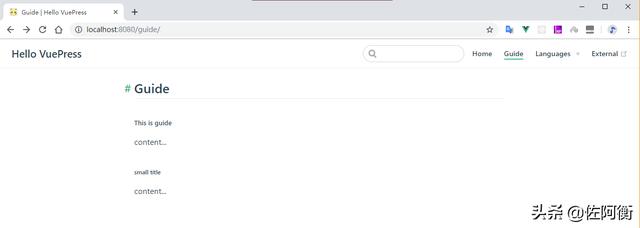
此时我们能够看到guide内容已成功显示,点击Lanuages能看到下拉,点击External会跳转到百度.
配置侧边栏
依旧在config.js文件下的themeConfig属性下添加:
sidebarDepth: 2,sidebar: [ { title: 'Guide', collapsable: false, children: ['/guide/'] } ]注:通过 themeConfig.sidebarDepth 来修改它的行为。默认的深度是 1,它将提取到 h2 的标题,设置成 0 将会禁用标题(headers)链接,同时,最大的深度为 2,它将同时提取 h2 和 h3 标题。
配置好后,运行项目
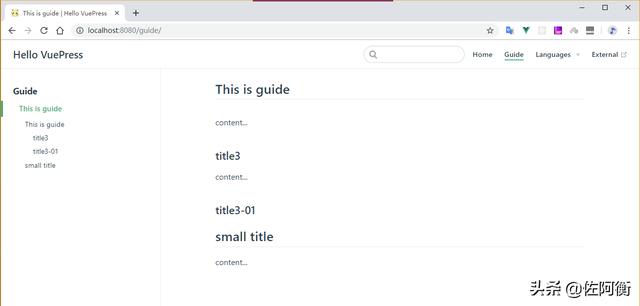
总结
通过上述操作,本项目已成功完成了技术文档的基本模型,如更个性化的配置可通过官网按需求优化。
模板主题设置
VuePress支持自由主题定义,在官方网站提供了一系列的主题插件,相关网址:https://github.com/vuepressjs/awesome-vuepress
其它插件
# 自动边栏插件vuepress-plugin-auto-sidebar评论插件:https://valine.js.org/quickstart.html
优秀案例:www.z01.com/clihttp://wp.z01.comhttps://vuepress-theme-reco.recoluan.com/
一份完整的源码
https://github.com/zoomla/waipo【全文完】





















 被折叠的 条评论
为什么被折叠?
被折叠的 条评论
为什么被折叠?








